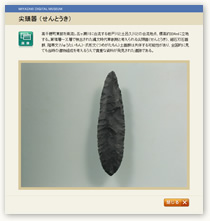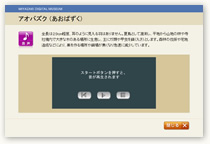Miyazaki Degital Museumでは目的の情報に迷わずたどりつけるよう、又、直感的にコンテンツを操作出来るよう、誰でも見やすく使いやすいページ構成を行っております。
このページではこのホームページを手軽に活用いただけるよう使い方をご説明致します。
主要ページについての解説を掲載しております。
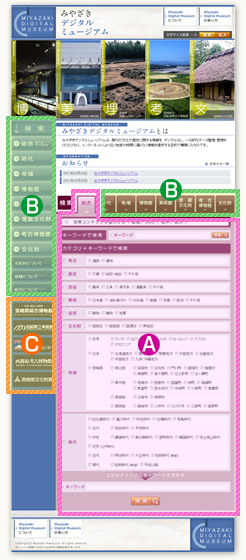
 総合検索
総合検索
博物館、美術館、埋蔵文化財センター、宮崎県文化課、考古博物館を縦断して検索します。
 タブ、サイドメニュー
タブ、サイドメニュー
各館、時代、地域などの専門検索画面を表示します。
 各館バナー
各館バナー
各館のホームページのリンクになります。
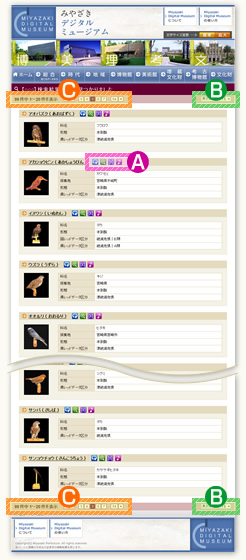
 効果コンテンツ
効果コンテンツ
効果コンテンツが登録されている出展品には各アイコンが表示されます。
 検索ソート
検索ソート
検索順の優先順を選択できます。
 ページャー
ページャー
30件ごとにページを区切って表示しています。
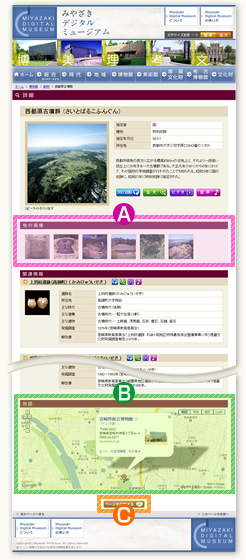
 サムネイル
サムネイル
画像が複数ある場合はサムネイルで表示され、クリックすると画像が拡大します。
 地図
地図
Google Mapで関連場所を掲載しています。
※地図を拡大、縮小する場合はカーソルをマーカーの上に置いて行ってください。
 印刷ボタン
印刷ボタン
設定した印刷様式で印刷できます。
推奨するブラウザー環境についてご説明いたします。
以下でご紹介する、推奨環境以外でご利用いただいた場合、動作に不具合が発生する可能性や一部の機能に制限が発生してしまう場合があります事を、予めご了承ください。
OSは、 Microsoft Windows XP 以上にて、またブラウザは Internet Explorer 6.x 以上、Mozilla Firefox1.x以上、および以上にて正常な表示および動作を確認しております。
OSは、 Mac OS 10 以上にて、またブラウザは Safari または Firefox にて正常な動作を確認しております。
上記以外のOSおよびブラウザ、ならびに旧バージョンのブラウザにおいては、正常な表示および動作を確認できておりませんので、ご利用の際はご留意ください。
現在お使いのブラウザで正しく動作しない場合は、最新のブラウザへのバージョンアップをお勧め致します。以下のサイトからダウンロードしてください。
文字が小さくて読みづらい時など文字を大きくしたい場合には、すべてのページ上部右上のボタン、またはブラウザ(現在ホームページを見るために使用しているソフト)の設定を変更する事で、文字の拡大を行う事が出来ます。
ページ上部、右上のボタンをクリックすると文字の大きさを変更できます。
360度回転画像、拡大画像、複数画像、動画、音声コンテンツについての解説を掲載しております。
【使い方】
画像中のハンドアイコンを左右にドラッグすることで、オブジェクトが回転します。
ウィンドウを閉じる場合は、下部の[閉じる]ボタンか、ブラウザのボタンで閉じて下さい。

【使い方】
画像のルーペアイコンを移動することにより、任意の場所を拡大表示します。
ウィンドウを閉じる場合は、下部の[閉じる]ボタンか、ブラウザのボタンで閉じて下さい。
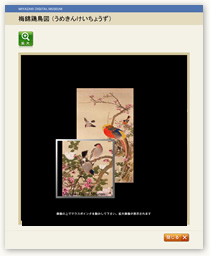
【使い方】
主画像の他に、写真または図が含まれます。2つ以上の画像や図が含まれる場合は、各詳細内にサムネイルで画像が表示されます。
ウィンドウを閉じる場合は、下部の[閉じる]ボタンか、ブラウザのボタンで閉じて下さい。